|
Архив - только для чтения |
| Сообщество uCoz Модули uCoz Контент-модули Опросы, тесты и гостевая книга Тесты: инструкция (Подробное описание возможностей модуля) |
| Тесты: инструкция |
|
Ознакомьтесь с данной инструкцией перед началом работы с модулем. Здесь описаны все возможности системы тестирования.
Данная инструкция составлена в виде простого справочника и разбита по главам. Каждая глава соответствует описанию одного раздела модуля и его возможностям. На рисунке вы можете увидеть, в какой главе описываются возможности каждого из разделов модуля "Тесты". 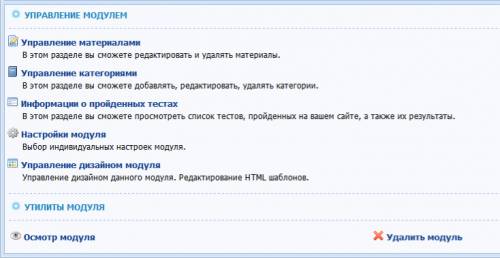 Содержание справочника: - Краткое описание назначения модуля - Глава 1: "Добавить тест" - раздел добавления новых тестов в систему - Глава 2: "Добавить тест из библиотеки тестов" - раздел переноса на ваш сайт готовых тестов из предложенного списка - Глава 3: "Управление тестами" - раздел управления уже добавленными в систему тестами - Глава 4: "Управление категориями" - раздел управления категориями тестов - Глава 5: "Просмотр информации о пройденных тестах" - раздел, в котором хранятся логи результатов тестирования - Глава 6: "Настройки тестов" - раздел общих настроек модуля - Глава 7: "Управление дизайном тестов" - раздел управления шаблонами модуля - Глава 8: "Осмотр модуля" - утилита просмотра внешнего вида модуля на вашем сайте - Глава 9: "Удалить модуль" - утилита удаления модуля из списка активных на вашем сайте Прикрепления:
2019785.png
(51.5 Kb)
|
|
Краткое описание возможностей модуля
Модуль "Тесты" был создан для того, чтобы позволить владельцам сайтов в системе Ucoz реализовывать полноценную систему тестирования пользователей, затратив при этом минимум времени и сил. Возможности модуля:  Не оказываю техническую поддержку через систему личных сообщений! |
|
Глава 1: "Добавить тест" - раздел добавления новых тестов в систему
Часть 1 - добавление общей информации о тесте, настройки 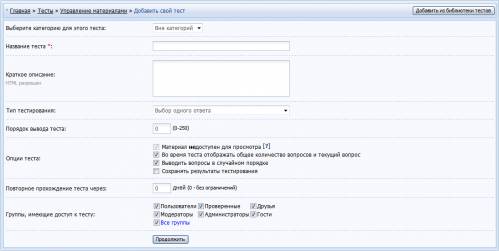 Обговорим первый этап добавления вашего теста на сайт. Сразу после начала добавления теста вы увидите показанную выше форму. Она содержит поля, которые относятся к общим настройкам будущего теста. - Поле "Выберите категорию для этого теста". В случае если ваш тест будет относится к какой то из категорий - выберите категорию из предложенного списка. Если категория не будет выбрана - тест будет добавлен вне категорий и будет отображаться на главной странице раздела "Тесты" вашего сайта сразу под списком категорий. - Поле "Название теста" является обязательным для заполнения и ограничено по длине на 250 символов. Постарайтесь давать вашим тестам такие названия, которые бы отображали саму суть теста и его назначение. - Поле "Краткое описание" предназначено для того, чтобы вы могли описать суть теста, методику тестирования, указать какие либо инструкции для тестируемого человека. Поле не является обязательным, в нем разрешены HTML-теги. - Поле "Тип тестирования" - самое важное поле на этом этапе добавления теста. В зависимости от типа выбора - один ответ или несколько ответов - на следующем шаге вам будет показан соответствующий интерфейс добавления вопросов. В случае если вы планируете разрешать в тесте одновременно несколько ответов на один вопрос - выберите значение "Выбор нескольких ответов", в противном случае - "Выбор одного ответа". - Поле "Порядок вывода теста" - при помощи этого теста вы можете регулировать порядок сортировки тестов в категории или вне категорий. - Поле "Опции теста" -- опция " Материал временно недоступен для просмотра" - дает вам возможность сделать тест временно неактивным. При добавлении теста эта опция включена и ее изменение запрещено. Это сделано для того, чтобы дать вам возможность корректно добавить и настроить весь тест - и только потом опубликовать его на вашем сайте. ВНИМАНИЕ- после добавления теста - после того как вы убедитесь что его уже можно опубликовать - вам нужно зайти в режим редактирования для этого теста и выключить эту галочку ! -- опция "Во время теста отображать общее количество вопросов и текущий вопрос" - дает возможность пользователю, проходящему тест, видеть общее количество вопросов в тесте, а также номер текущего вопроса. -- опция "Выводить вопросы в случайном порядке" - включает режим отображения вопросов в тесте в случайном порядке. Этот режим усложнит запоминание порядка правильных ответов при повторном прохождении теста. -- опция "Сохранять результаты тестирования" - включает логирование результатов прохождений для этого теста. - Поле "Количество дней через которое разрешить повторное прохождение теста" - в данном поле вы можете указать количество дней, по прошествии которых пользователю будет разрешено пройти этот тест заново. В случае если количество дней не 0 - при попытке повторного прохождения теста в указанное время пользователь увидит уведомление - через какой срок он сможет пройти повтрорить попытку. - Поле "Группы, имеющие доступ к странице" - реализует тонкую настройку прав пользователей. Вы можете разрешить проходить тесты всем группам пользователей - но для этого теста ввести более строгие ограничения по группам. Например - проходить все тесты разрешено всем - но этот тест - только модераторам. Часть 2.1 - добавление вопросов в тест - для тестов с одиночным выбором ответа 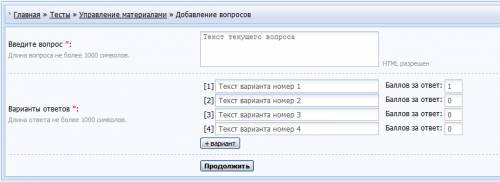 Данный этап является основным при добавлении теста. Здесь вы добавите все вопросы и ответы для теста. Заполняя форму вы тем самым добавляете один новый вопрос. Вы можете добавить от 1 до 1000 вопросов в тест. Для каждого из вопросов вы можете добавить от 2 до 100 вариантов ответа. Все поля являются обязательными для заполнения. Если вы хотите добавить еще один вопрос после ввода текущего - нажмите на кнопку "Добавить еще вопрос". В случае если текущий введенный вопрос является последним в тесте - нажмите кнопку "Закончить ввод вопросов" и перейдите к последнему этапу добавления теста. Обговорим назначение каждого поля: - Поле "Введите вопрос" - является обязательным полем, с разрешенной длинной 250 символов. HTML разрешен. В этом поле вводится текст текущего вопроса. - Поля "Варианты ответов" - являются обязательными к заполнению полями с разрешенной длинной 250 символов. Вы должны ввести минимум 2 варианта ответов. В случае если вам необходимо более 2 вариантов ответа - добавьте их при помощи кнопки "+". В каждом вопросе может быть разное количество вариантов ответа. - Поля "Баллов за этот ответ" - являются числовыми полями и содержат вес в баллах для каждого из ответов. Например - типичный вариант расстановки баллов для теста с одним разрешенным ответом в вопросе - правильный ответ имеет вес 1 балл - все остальные ответы - 0 баллов. Таким образом в конце тестирования вы получаете количество баллов, соответствующее количеству правильных ответов. Часть 2.2 - добавление вопросов в тест - для тестов с множественным выбором ответа 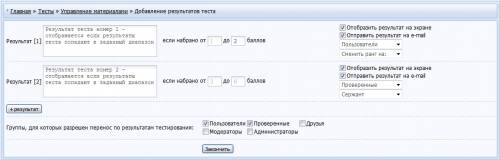 Добавление вопросов для тестов со множественным выбором ответа происхоит так же как и для простых тестов, описанных выше. Единственное различие - указанные выше на картинке поля выбора диапазона количества ответов. Они подсчитываются автоматически на основании количества вариантов ответа для текущего вопроса. В случае если минимальный и максимальный диапазон равны - например имеют значение 2 - пользователь должен будет обязательно выбрать минимум 2 ответа на вопрос. В случае если будет указан диапазон - например от 2 до 3 вариантов ответа - пользователь должен будет выбрать не менее 2 - но не более 3 ответов. Часть 3 - добавление результатов теста  Этот этап является заключительным при добавлении теста. Здесь добавляются результы тестирования и назначаются действия для каждого из результатов. Так как результатов теста может быть несколько - в зависимости от количества набранных баллов - на этом этапе предусмотрено добавление необходимого количества диапазонов результатов. Минимальное количество диапазонов - два. В случае если вам необходимо внести больше диапазонов результатов - добавьте их кнопкой "+". Для каждого из диапазонов предусмотрены обязательные поля ввода. Опишем каждее из них подробнее. - Поле "Результат" - в этом поле вы должны ввести текстовый результат теста - расшифровку результата. - Поля диапазона "от" и "до" - являются числовыми полями. Здесь указываются минимальное и максимальное значение текущего диапазона, при попадании в который набранного результата - пользователю покажется текст результата и выполнятся выбранные действия. ВНИМАНИЕ ! Значительная часть работы по подсчету диапазонов делается автоматически! В частности, на основании введенных вами баллов веса каждого из ответов вычисляется максимальное и минимальное количество баллов, которые вы можете набрать в этом тесте. Они подставляются в значение "от" самого первого диапазона и значение "до" самого последнего диапазона. Все вводимые вами числа должны лежать в диапазоне минимального и максимального значений. Значение "от" каждого из диапазонов также подсчитывается автоматически - и оно всегда будет на 1 больше значения "до" предидущего диапазона. Так сделано для того, чтобы минимизировать ошибки, допускаемые пользователем при добавлении теста и избежать ситуации, когда набранное в результате тестирования количество баллов не будет попадать ни в один из диапазонов. Прикрепления:
8050467.png
(33.7 Kb)
·
5116764.png
(18.6 Kb)
·
3808082.png
(2.1 Kb)
·
4012096.png
(29.6 Kb)
 Не оказываю техническую поддержку через систему личных сообщений! |
|
Глава 2: "Добавить тест из библиотеки тестов" - раздел переноса на ваш сайт готовых тестов из предложенного списка
Часть 1 - выбор готовых тестов из предложенного списка  Часть 2 - результат переноса готовых тестов на сайт В результате добавления вы будете перенаправлены на список уже добавленных вами тестов (раздел "Управление тестами). Все тесты, добавляемые из библиотеки тестов становятся по умолчанию активными на сайте, в тех категориях куда они были перенесены. Прикрепления:
8120173.png
(47.4 Kb)
 Не оказываю техническую поддержку через систему личных сообщений! |
| |||
| |||

 Чат сообщества
Чат сообщества





